- Автор Lauren Nevill [email protected].
- Public 2023-12-16 18:53.
- Акыркы өзгөртүү 2025-01-23 15:21.
WordPress, анын жеткиликтүүлүгүнө карабастан, бир топ татаал CMS. Белгилүү бир баракты кантип ыңгайлаштырууга боло тургандыгы ар дайым эле белгисиз. Бирок, негизги принциптерди жана иштөөнү түшүнгөндөн кийин, сиз каалаган вариантты түзө аласыз.
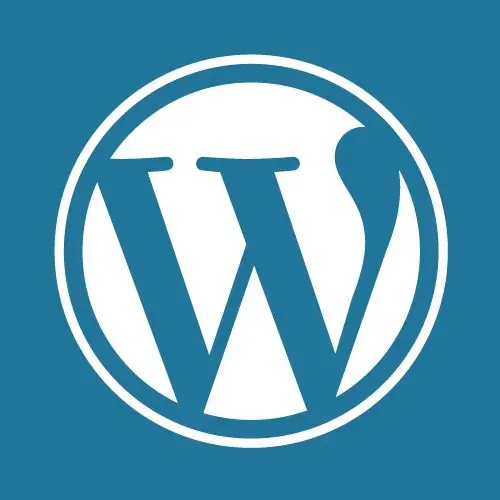
Нускамалар
1 кадам
Аталышын ыңгайлаштырыңыз. Бул абдан маанилүү жагдай, анткени текстте чагылдырылгандан тышкары, ал аталышта (браузердеги барактын аталышы) жана издөө системаларында көрсөтүлөт. Эгерде сиз кандайдыр бир ачкыч суроо үчүн баракчаны оптималдаштырып жатсаңыз, анда аны ушул талаада көрсөтүүнү унутпаңыз. Эсиңизде болсун, оптималдуу узундук 60 символ же андан аз.
2-кадам
Кийинки талаа - бул мазмун. Азыркы учурда, бул баракчаларды түзүү жана түзөтүү үчүн менюдагы эң чоң уяча. Көрсөтүлө турган нерселердин бардыгын ушул жерге жайгаштырдыңыз. Мисалы, каалаган текст, видео, сүрөттөр же бардыгы чогуу. Ушул максаттар үчүн иштеп чыгуучулар сапаты жана мүмкүнчүлүктөрү боюнча Word дан кем калышпаган бүтүндөй редакторду интеграциялашкан.
3-кадам
Дагы бир талап кылынган талаа Ачкыч Орнотуулар деп аталат. Бул жерден барактын абалын тандап (жарыялоо, долбоорго сактоо, күндү белгилөө), ошондой эле көрүнүктүүлүктү коюуга болот. Мисалы, сиз редакция кызматкерлерине гана арналган кандайдыр бир жашыруун баракчаны түзө аласыз. Бул жерден сиз баракты алдын ала көрүү баскычын таба аласыз.
4-кадам
"Барактын атрибуттары" талаасына көңүл буруңуз. Эгер сиз чоң долбоор түзүп жатсаңыз жана сизге татаал структура керек болсо, анда бул өзгөчө маанилүү. Бул жерден сиз кайсы баракча ата-энелер тобуна таандык экендигин, даяр шаблонду, ошондой эле жайгашуу тартибин тандай аласыз. Мисалы, "borscht" барагын "биринчи курстар" ата-энелер тобуна дайындап, "рецепт" шаблонун тандап алсаңыз болот.
5-кадам
Ошондой эле маанилүү милдеттүү элемент - бул эскиздер - бул посттун башында жана башка беттерде чагылдырылган сүрөттөр. Мисалы, түш жөнүндөгү макалада бир эле учурда бир нече сүрөттөрдү жайгаштыра аласыз, бирок бирөөсү гана маңызын толугу менен чагылдырат жана аталышы болот. Аталышын жана сыпаттамасын камтыганды унутпаңыз (жылдыруу үчүн ачкыч сөздү колдонсоңуз болот).
6-кадам
Мындан тышкары, көптөгөн вебмастерлер кошумча талааларды колдонушат. Алар плагиндерди же уникалдуу теманы колдонуу менен кошулат. Эң кеңири тараган варианттар - SEO кошумчалары. Сиз бет үчүн уникалдуу аталышты көрсөтө аласыз, ошондой эле сүрөттөмөнү жана ачкыч сөздөрдү мета тегдерин толтура аласыз. Баары, мисалы, айрым бөлүктөрдү индекстөө мүмкүнчүлүгүн көрсөтүүгө мүмкүнчүлүк берет.
7-кадам
Ошондой эле, кошумча талаалар көбүнчө баракчанын айрым аталыштарга жана каталогдорго катышуу мүмкүнчүлүгүн камтыйт. Мисалы, сиз бул мазмунду сайттын төмөнкү колонтитусундагы атайын талаада көрүнөт.






